剪映怎么做线条切割转场效果剪映线条转场效果的制作方法
设·集合小编 发布时间:2023-03-02 13:50:41 1101次最后更新:2024-03-08 10:50:37
剪映是我们常用的一款移动端视频剪辑软件,也是目前大家熟知喜爱的全能好用的视频编辑工具。很多短视频作者和短视频爱好者都会用这款软件入门,属于非常好上手又非常方便的一款视频剪辑软件。今天小编为大家带来的就是,如何使用我们的剪映视频软件,制作线条切割转场效果的具体方法和操作,赶快和小编一起来学习看一看吧!

1.首先第一步,我们打开剪映,然后我们再点击开始创作,添加进来我们需要的一段视频。
2.接下来,我们再点击一下画中画,素材添加一个白色的场景素材,然后我们再点击一下添加。
3.下一步,我们再点击添加蒙版,将这个蒙版旋转一个90度,再将蒙版两边向中间缩小。
4.接下来,我们再在开头处添加一个关键帧,将画中画移出上方,移动时间轴到2秒的位置。
5.做完之后,我们再将画中画移回到中间,然后我们再导出,作为一个备用。

6.然后我们再添加一段视频,点击画中画,然后我们再点击刚刚的视频,移动时间轴在线条的下落处,点击一下分割。
7.下一步,我们再点击一下蒙版,选择线性,然后我们将蒙版旋转90度,点击复制再移动到下方。
8.点击动画,再点击出场动画,选择一个向右滑动,就完成啦。
以上就是小编为大家带来的,关于剪映线条转场效果的制作方法,希望对正在学习剪映软件的小伙伴们有所帮助哦!
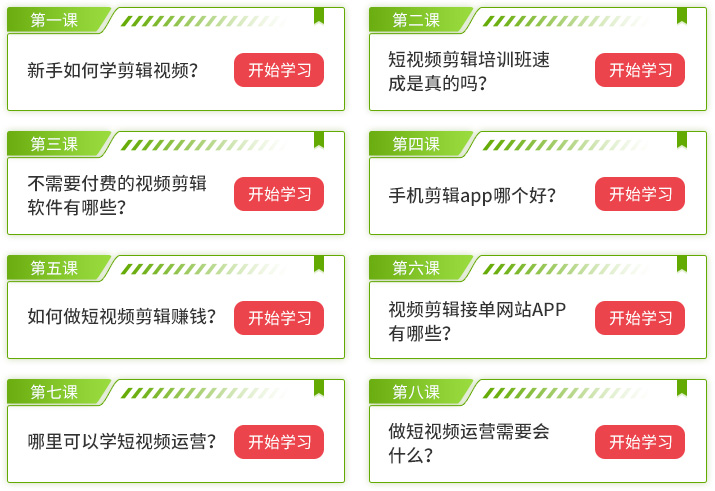


微信扫码,学习更方便
 现在报名赠千元剪辑大礼包
现在报名赠千元剪辑大礼包
 影视后期
短视频制作
影视后期
短视频制作 相关文章
广告位


评论列表